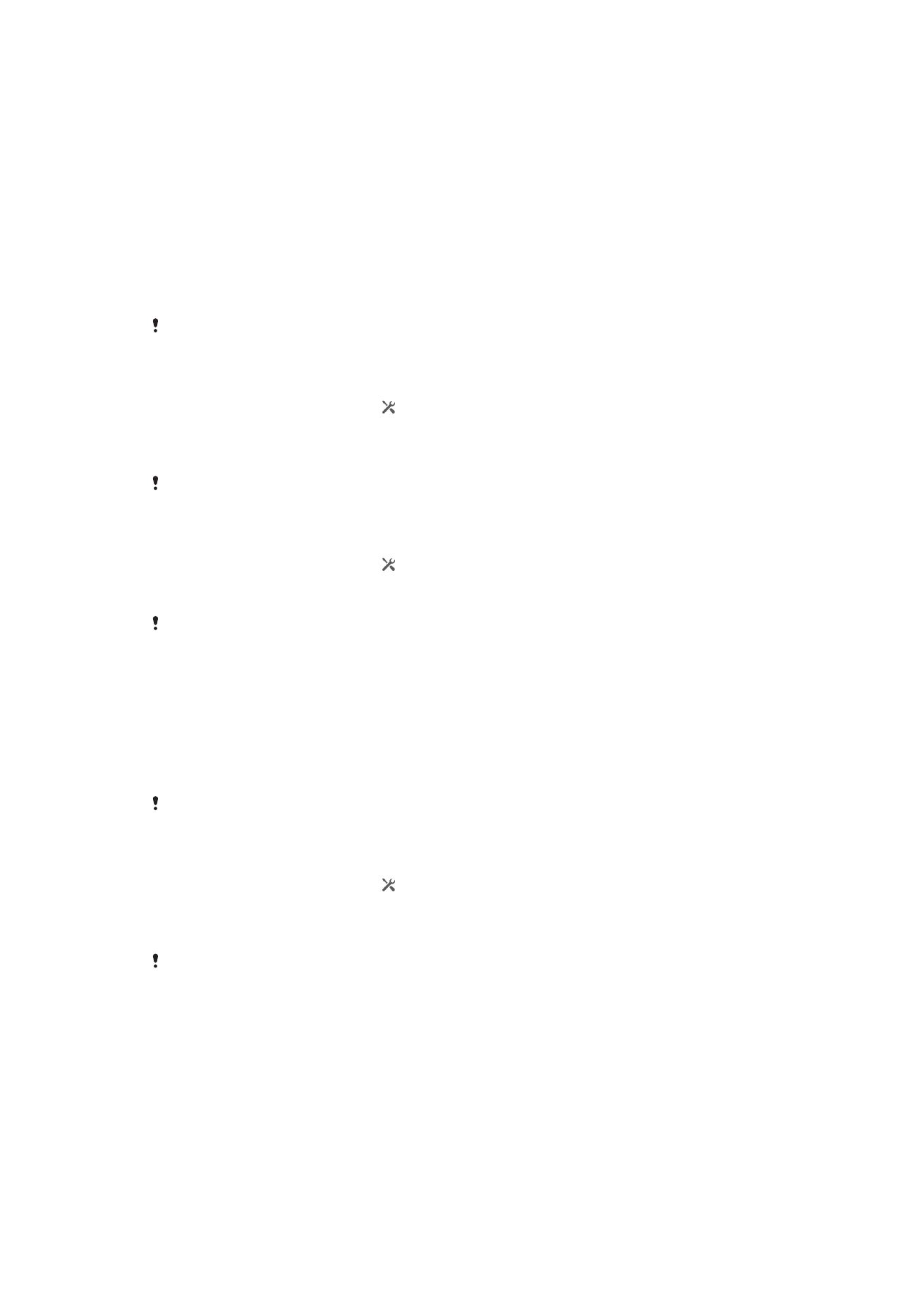
स्िाि सेिाएं और स्रोर
आप कहां हैं, यह परा लगािे के नलए अपिे नििाइस का उपयोग करें. इसकी रो निनधयां या स्रोर हैं: GPS सैटेलाइट
और बेरार िेटिक्ग. यनर आपको केिल अपिे अिुमानिर स्िाि की ही आिश्यकरा है, और आप उसे रुरंर चाहरे हैं, रो
बेरार िेटिक्ग निकल्प (Wi-Fi एिं मोबाइल िेटिक्ग) स्षिम करें. यनर आप और सटीक स्िाि चाहरे हैं और आकाि का
रृश्य साफ़ है, रो GPS सैटेलाइट निकल्प स्षिम करें. उि पनरनस्िनरयों में जहां बेरार िेटिक्ग किेक्िि कमज़ोर हो,
आपको यह सुनिन्चिर करिे के नलए रोिों निकल्प स्षिम कर लेिे चानहए नक आपका स्िाि नमल जाए. जब आप स्िाि
सेिाओं को स्षिम कररे हैं रब रोिों निकल्प निफ़ॉल्ट रूप से सनक्रय हो जारे हैं.
Sony, पनरचालि सेिाओं को िानमल कररे हुए लेनकि उि रक सीनमर ि कररे हुए नकसी भी स्िाि सेिा की सटीकरा की िारंटी
िहीं रेरा है.
स्िाि सेिाएं स्षिम करिे के नलए
1
नस्िनर बार को िीचे की ओर खींचें, नफर टैप करें.
2
स्िाि सेिाएं टैप करें.
3
मेरे स्िाि हेरु एक्सेस के पास िाले स्लाइिर को राईं ओर खींचें.
4
पुनष्ट करिे के नलए सहमर को रो बार टैप करें.
जब आप स्िाि सेिाएं स्षिम कररे हैं, रो GPS उपग्रह और Google की स्िाि सेिा (Wi-Fi और मोबाइल िेटिक्ग) रोिों
निफ़ॉल्ट रूप से स्षिम हो जारे हैं. आप नकसी भी निकल्प को मैन्युअल रूप से अ्षिम कर सकरे हैं.
Google अिुप्रयोगों को अपिा स्िाि एक्सेस करिे रेिे के नलए
1
नस्िनर बार को िीचे की ओर खींचें, नफर टैप करें.
2
Google > स्िाि सेनटंग टैप करें.
3
Google एप्स को स्िाि एक्स.करिे की अिु.रे के पास िाले स्लाइिर को राईं ओर खींचें.
स्िाि सेिाओं को उपयोग करिे में समि्ग होिे के नलए आपको अपिे Google™ खारे में लॉग इि रहिा होगा.